- Kunnskapsdatabase
- CRM
- Oppgaver
- Eksportere oppgaver
Merk:: Denne artikkelen er oversatt av praktiske årsaker. Oversettelsen opprettes automatisk ved hjelp av oversettingsprogramvare, og det er ikke sikkert at den er korrekturlest. Den engelske versjonen av denne artikkelen skal regnes som den regjerende versjonen med den nyeste informasjonen. Du finner den her.
Eksportere oppgaver
Sist oppdatert: 28 juni 2023
Tilgjengelig med et av følgende abonnementer, unntatt der det er angitt:
Du kan eksportere oppgavene i HubSpot-kontoen din ved å opprette en rapport over oppgavene og eksportere dataene i rapporten.
Slik eksporterer du de ufullstendige oppgavene i HubSpot-kontoen din med tilknytninger til postene dine:
- Gå til Rapportering > Rapporter i HubSpot-kontoen din.
- Klikk på Opprett rapport øverst til høyre.
- Søk etter Oppgaver i søkefeltet.
- Klikk på rapporten Tasks incomplete assigned to all reps by activity date .
- Klikk på Lagre i dialogboksen.
- I panelet kan du redigere rapportnavnet og velge hvor du vil legge til rapporten:
- Ikke legg tili dashbordet: rapporten legges til i rapportlisten.
- Legg til i eksisterende dashbord: rapporten legges til i et eksisterende dashbord. Klikk på rullegardinmenyen for å velge dashbordet rapporten skal legges til.
- Legg til i nytt dashbord: rapporten legges til i et dashbord du oppretter. Skriv inn navnet på dashbordet, og velg synlighet.
- Klikk på Lagre hvis du legger den til i rapportlisten, eller Lagre og legg til hvis du legger den til i et dashbord.
- Klikk på Gå til rapporter i popup-boksen øverst.
- Hold musepekeren over rapporten Oppgaver ufullstendige tildelt alle representanter etter aktivitetsdato, klikk på rullegardinmenyen Handlinger og velg Eksporter.
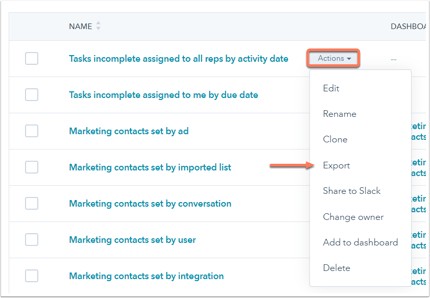
- Skriv inn et navn på eksporten i dialogboksen, og klikk på rullegardinmenyen Filformat for å velge filformatet du vil at eksporten skal ha.
- Klikk på Eksporter. Du vil motta en e-post med en nedlastingslenke til eksportfilen.
Hvis du har tilgang til egendefinerte rapporter for enkeltobjekter, kan du opprette en aktivitetsrapport som inneholder de ønskede assosiasjonsegenskapene og filtrere den etter aktivitetstype slik at den bare inneholder oppgaver. Du kan tilpasse rapporten ytterligere for å få de dataene du ønsker, og i kategorien Data klikker du på Eksporter øverst til høyre.
Tasks
Takk for tilbakemeldingen din. Den betyr mye for oss.
Dette skjemaet brukes kun for tilbakemeldinger om dokumentasjon. Se hvordan du kan få hjelp med HubSpot.